自分は普段DJをするときにRekordboxを使っているのですが、スキマ時間にレコボを開いてCue打ちをするにしても、メインデバイスがDDJ-1000なのでいちいち出してくるのがめんどくさい…ということで、Launchpad Pro Mk3のCustom機能を使ってMemory/Hot Cue打ちを大幅に効率化しました。
LaunchpadのCustomを設定
Launchpadにはメインの8×8のパッドのMIDI信号について、自由に配置を作れるCustom機能が存在しており、全部で8パネル分設定することが可能です。Novation Componentsを使ってオリジナルの配置を作ることができます。
ブラウザ版もありますが、自分はうまく動かなかったのでStandalone版をインストールして使用しています。
まずは右のメニューからドラッグ&ドロップで自由にLaunchpad上に配置を行っていきます。
フェーダー等の特殊な信号を送らない限り、基本的にはCC Buttonを選択すれば大丈夫です。
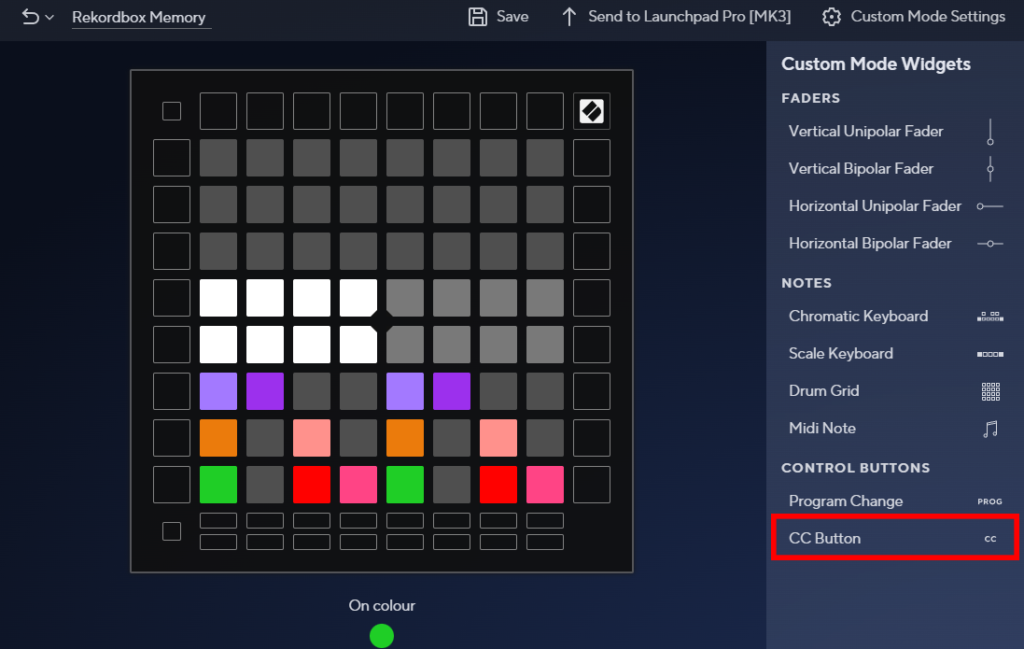
基本的に変えるのは CC Number の項目だけです。ここが被ると同じ信号が送られてしまうので、各ボタンで別の番号を割り当てるようにしていきます。
お好みで自分が分かりやすいように色も変更しておくといい感じになります。
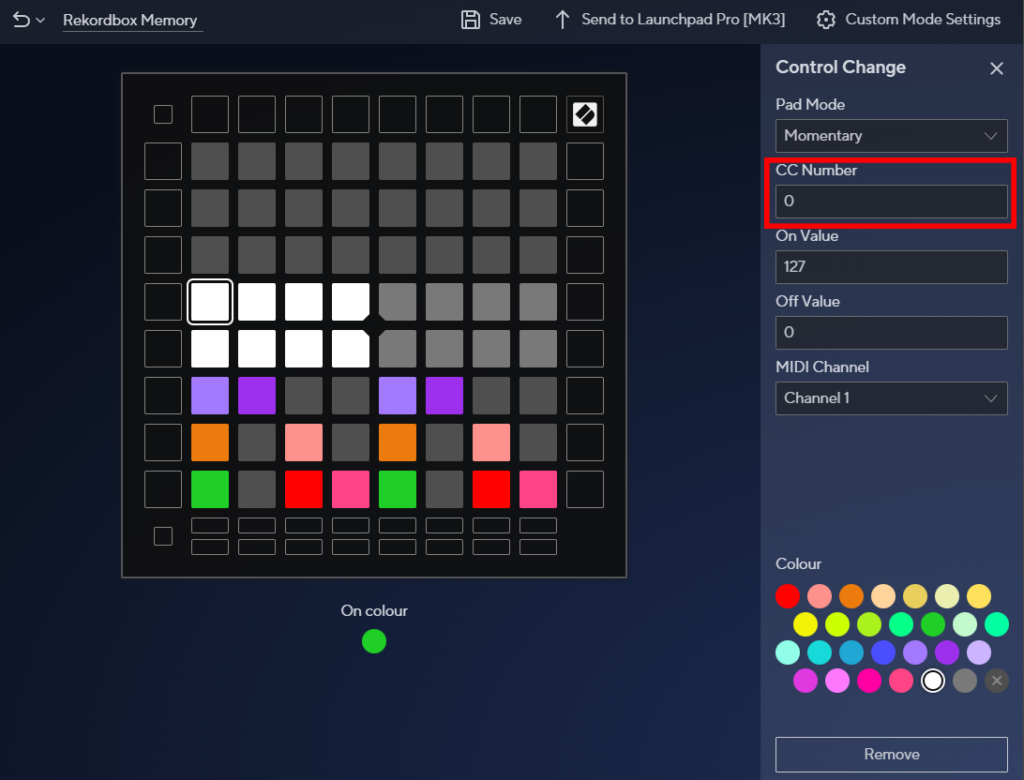
とりあえず色付けと各ボタンの配置を行ったら、Send to Launchpad を押してデバイス側の設定を更新します。1~8番まで好きなところに配置してください。
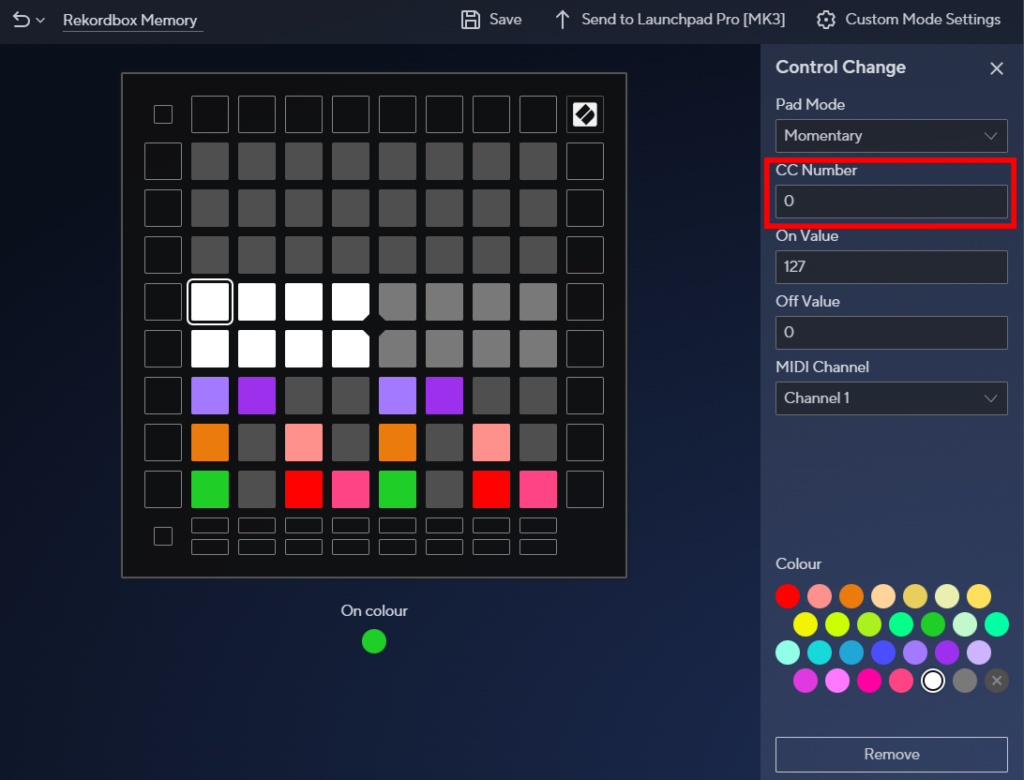
RekordboxのMIDI設定
Launchpad側の設定が終わったら、RekordboxのMIDI設定を行います。
ちなみに自分はこんな感じで配置しています。
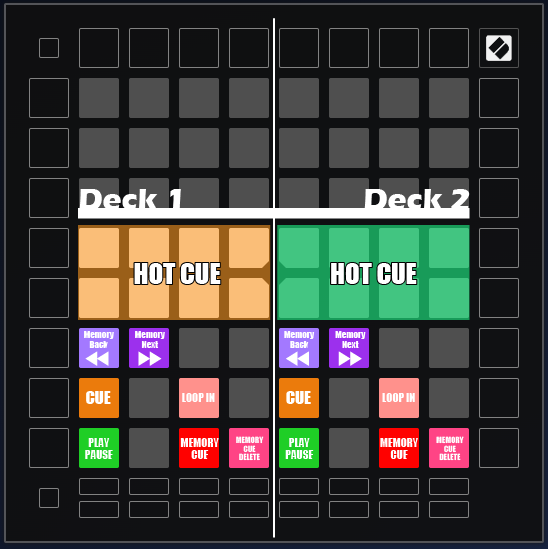
LOOP INについては曲を止めずにCUEポイントを打てるため配置しています。自分はHot Cueにコメントを書く関係でマウスを積極的に使うため入れていませんが、必要があればHot Cue Deleteも上に入れても良さそうです。
本音を言うとCue打ちの時に反対側のDeckが重要になることはあまりないので、1か2どちら側だけの配置でも良いかも…?
それでは実際にRekordbox側でMIDI信号に対応する操作を設定していきます。
Rekordboxを起動して右上の「MIDI」をクリックし、MIDIデバイスの設定を行います。
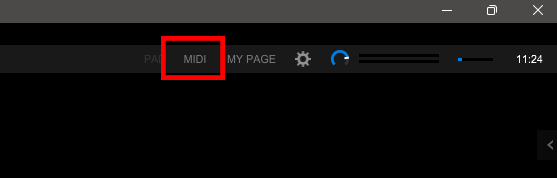
MIDI設定画面の左上の Connected device をクリックすると接続中のMIDIデバイス一覧が表示されます。Launachpad Pro Mk3の場合は LPPro MK3 MIDI を選択。
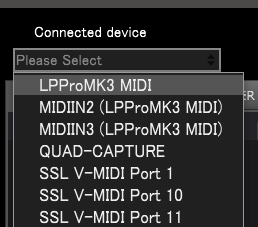
デバイスを選択すると各種設定が行えるようになります。Addを押して設定したい機能を選択します。
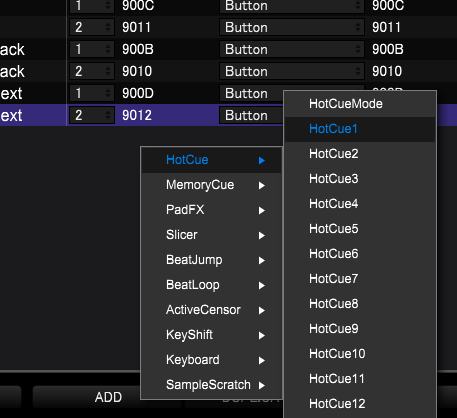
Hot Cue, Memory Cueの設定なら「PAD」など、セクションごとにAddを押したときの設定項目が異なっています。欲しい機能が見つからなかった場合は別のタブを押してみてください。

Addで追加し終わったら、下のLEARNを押してMIDI信号を設定できるようにします。LEARNがONの状態で設定したい項目をクリックし、対象のMIDIのボタンを押すと割り当てが完了です。
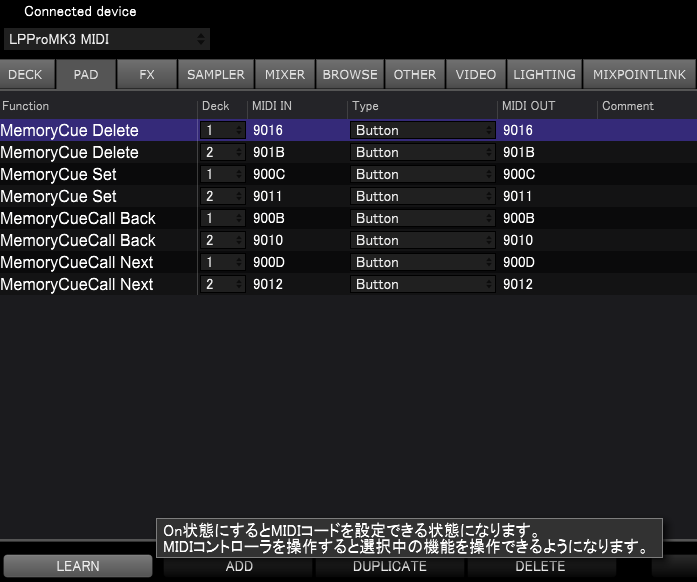
以上で設定は終了です。
実際に使ってみると
実際に数日使ってみましたが、DDJ-1000を出してくるのに比べてかなり楽になったので、Soundcloudでいい感じのbootを見つけてはすぐにCue打ち…ということが出来るようになり日々のQoLが上昇しました。
皆さんもお手持ちのMIDIデバイスで快適なDJライフを!
と言いつつ、iOSのRekordboxアプリ使った方がよっぽどPC立ち上げるより楽なのでおしまいʅ(´◡◝)ʃ.


コメント